Jak wyświetlić często zadawane pytania w WordPress
Opublikowany: 2023-07-01o chcesz wyświetlać FAQ w WordPressie? Wyświetlanie często zadawanych pytań lub najczęściej zadawanych pytań w Twojej witrynie pomoże użytkownikom dowiedzieć się więcej o Twojej firmie lub oferowanych przez Ciebie usługach. Jest to powszechna praktyka stosowana obecnie przez tak wiele firm zorientowanych na klienta. Jeśli szukasz przewodnika krok po kroku na temat dodawania często zadawanych pytań w WordPress, czytaj dalej ten artykuł.
Ale zanim przejdziemy przez te metody, przyjrzymy się, czym są często zadawane pytania i dlaczego potrzebujemy ich w naszych witrynach WordPress.
Czym są najczęściej zadawane pytania?
FAQs oznacza często zadawane pytania. Oto najczęściej zadawane pytania i odpowiednie odpowiedzi. Zwykle znajdują się one na stronach produktów iw sekcjach obsługi klienta. Ich celem jest rozwianie często pojawiających się wątpliwości i zapewnienie użytkownikom szybkiego dostępu do odpowiednich informacji.
Teraz wiesz, czym są FAQ. Następnie dowiedzmy się, dlaczego dodanie często zadawanych pytań do witryny jest dobrym rozwiązaniem.
Dlaczego potrzebujesz często zadawanych pytań?
Istnieje wiele powodów, dla których warto wyświetlać FAQ w WordPress. Oto niektóre z zalet:
- Lepsze wrażenia użytkownika: Popraw wrażenia użytkownika, dostarczając pytania i odpowiedzi na nie w centralnym miejscu. Znalezienie odpowiedzi na ich pytania na miejscu zwiększy satysfakcję i zaangażowanie.
- Oszczędność czasu i zasobów: jeśli korzystasz z często zadawanych pytań w swojej witrynie, nie musisz ciągle udzielać odpowiedzi na te same pytania.
- Budowanie zaufania i wiarygodności: Jeśli wyświetlasz często zadawane pytania w witrynie WordPress, będzie to świadczyć o uczciwości i zaangażowaniu w dostarczanie odbiorcom pomocnych informacji. Użytkownicy mogą zyskać zaufanie i wiarygodność Twojej marki lub firmy, jeśli przewidujesz ich pytania i udzielasz prostych odpowiedzi.
- Wydajny dostęp do informacji: często zadawane pytania zapewniają użytkownikom szybki i łatwy dostęp do odpowiedzi na najczęściej zadawane pytania lub problemy. Użytkownicy mogą znaleźć potrzebne informacje bez przeglądania wielu stron lub kontaktowania się z personelem pomocy technicznej.
- Aktualne informacje: Zawsze należy rozważyć regularne przeglądanie i aktualizowanie często zadawanych pytań w celu odzwierciedlenia zmian w produktach, usługach lub zasadach. Dzięki temu użytkownicy mają zawsze dostęp do najdokładniejszych i aktualnych informacji.
- Idealne do wyszukiwania bezpłatnego: strona z często zadawanymi pytaniami (FAQ) to świetny sposób na odpowiadanie na pytania dotyczące Twojej firmy, branży lub konkurencji. Osoby, które nie wiedziały o Twojej firmie, ale znalazły odpowiedź na swoje pytanie w Twojej witrynie i kliknęły ją, aby dowiedzieć się więcej, mogą odwiedzić Twoją firmę.
Następnie przejdźmy do sedna artykułu, w którym wyjaśnimy, jak dodać FAQ w WordPress.
Jak dodać często zadawane pytania w WordPress
Istnieją różne metody wyświetlania często zadawanych pytań w WordPress.
- Z dedykowaną wtyczką FAQ
- Korzystanie z wtyczki SEO
Zobaczmy, jak możemy użyć każdej metody do wyświetlania często zadawanych pytań w WordPress.
1) Wyświetlaj często zadawane pytania w WordPress za pomocą wtyczki FAQ
Na rynku dostępnych jest tak wiele wtyczek FAQ. W tym artykule omówiliśmy już niektóre z najlepszych wtyczek FAQ. W tym samouczku użyjemy szybkich i łatwych często zadawanych pytań.
1.1) Instalacja i aktywacja
Pierwszą rzeczą, którą powinieneś zrobić, to zainstalować i aktywować wtyczkę WordPress Szybkie i łatwe często zadawane pytania. Po zalogowaniu się do panelu administratora przejdź do zakładki Wtyczki > Dodaj nowy .
Teraz wyszukaj Szybkie i łatwe często zadawane pytania. Po znalezieniu odpowiedniej wtyczki zainstaluj ją i aktywuj na swojej stronie. Jeśli wolisz ręczną metodę instalacji wtyczki, sprawdź ten wpis na blogu.
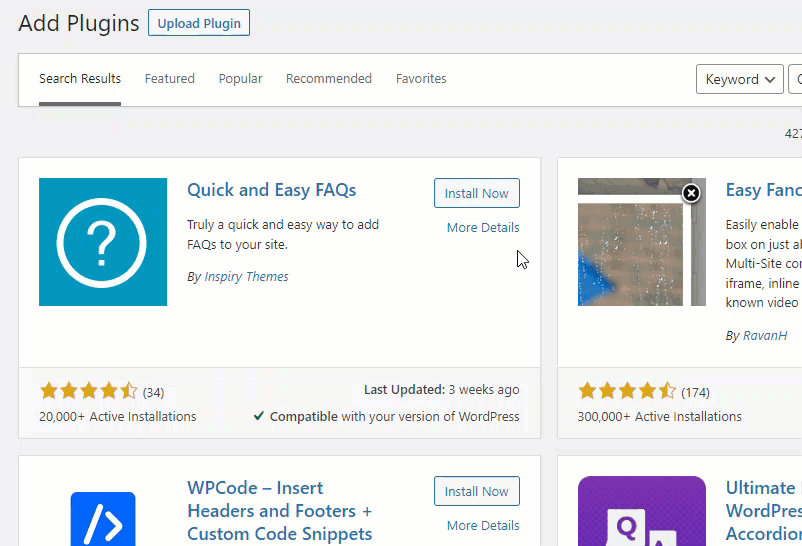
1.2) Konfiguracja wtyczki
Po aktywacji możesz zobaczyć ustawienia wtyczki po lewej stronie.
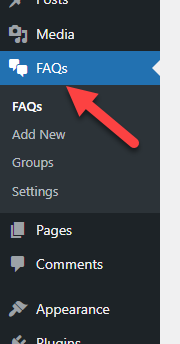
Teraz możesz rozpocząć tworzenie często zadawanych pytań. Aby to zrobić, kliknij Dodaj nowy .

Następnie dodaj pytanie i odpowiedź w edytorze. Możesz go zapisać, gdy skończysz z FAQ.
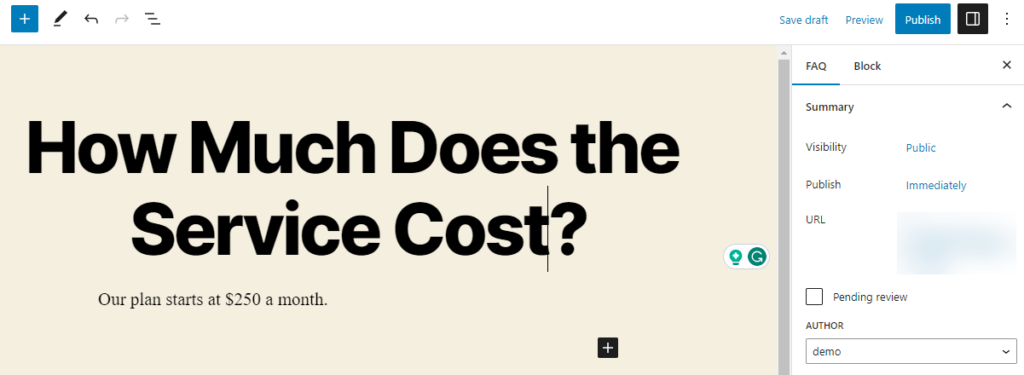
Kolejną opcją, którą warto sprawdzić, są grupy.

Jeśli chcesz zgrupować jeszcze dwa często zadawane pytania w jedną sekcję, możesz skorzystać z opcji grupowania. Ta funkcja przyda się podczas wyświetlania wielu często zadawanych pytań na jednej stronie.
Teraz utwórz tyle często zadawanych pytań, ile potrzebujesz do wyświetlenia.
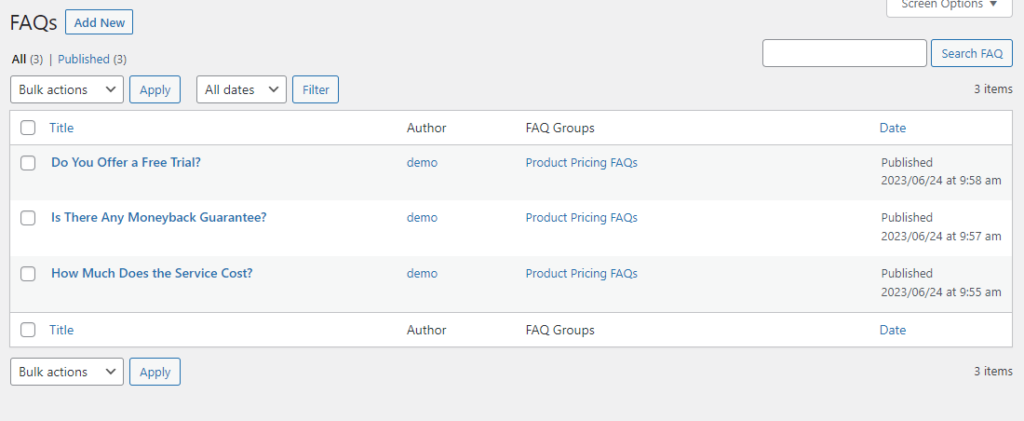
Jeśli chcesz wejść głębiej i dostosować każdą utworzoną przez siebie grupę, zapoznaj się z tą sekcją:
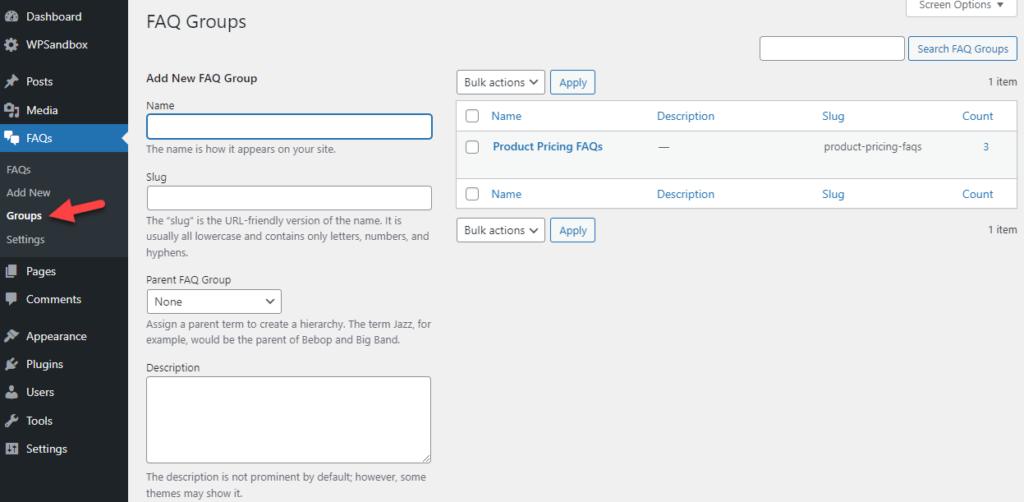
1.3) Często zadawane pytania dotyczące osadzania
Następnie nadszedł czas, aby osadzić często zadawane pytania na stronie lub w poście. Istnieją trzy różne style wyświetlania często zadawanych pytań.
- Styl listy
- Przełącz styl
- Filtrowalny styl przełączania
Najlepsze jest to, że nie musisz używać kodów ani edytować plików szablonów, aby wstawić FAQ na swojej stronie. Ponieważ wtyczka jest zoptymalizowana pod kątem Gutenberga, możesz użyć dedykowanego bloku z wtyczką, aby wyświetlić często zadawane pytania.
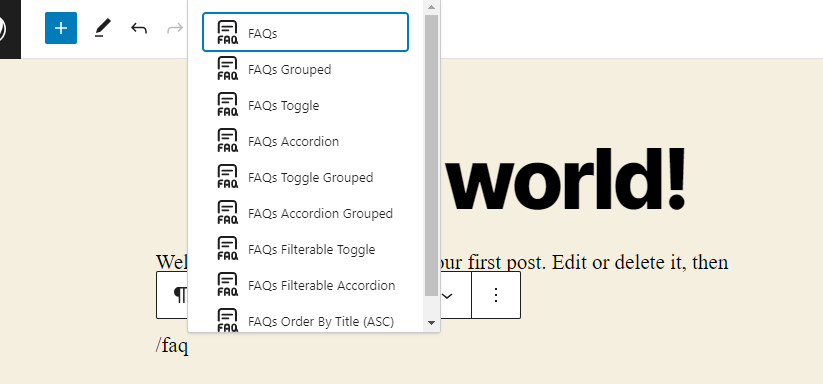
Aby wyświetlić pojedyncze FAQ, wystarczy blok FAQs . Z drugiej strony, jeśli Twoim celem jest pokazanie zestawu FAQ przypisanych do grupy, wybierz zgrupowany blok . Możesz wybrać stylizację w oparciu o swoje wymagania. W tym przypadku będziemy używać często zadawanych pytań pogrupowanych w stylu akordeonu.

Teraz wtyczka doda niestandardowy kod skrótu do edytora.

Jeśli sprawdzisz swój post z przodu, możesz zobaczyć wyniki na żywo.
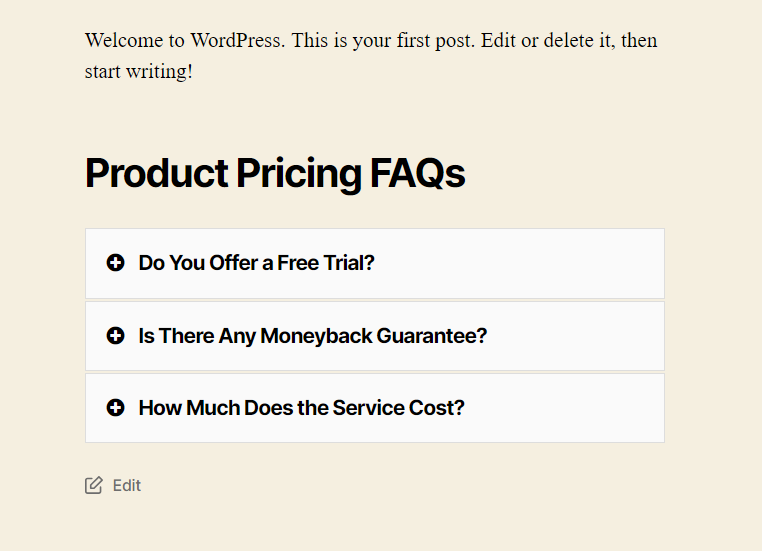
Możesz spróbować zmienić style, aby zobaczyć, który pasuje do Twojej marki i projektu witryny.
Otóż to!
W ten sposób możesz użyć dedykowanej wtyczki FAQ do tego zadania. W następnej sekcji pokażemy, jak używać dedykowanej wtyczki SEO, aby dodawać często zadawane pytania do swojej witryny.

2) Wyświetlaj często zadawane pytania w WordPress z wtyczką SEO
Ponieważ często zadawane pytania mogą znacznie pomóc w zwiększeniu SEO, większość wtyczek SEO oferuje tę funkcję. Na przykład wtyczki takie jak Rank Math, Yoast i All In One SEO Pack oferują tę funkcję.
Zobaczmy, jak używać wtyczki SEO do wyświetlania często zadawanych pytań w Twojej witrynie. W tym samouczku użyjemy Rank Math. Pierwszą rzeczą, którą zrobimy, będzie instalacja i aktywacja Rank Math.

Mamy szczegółowy przewodnik na temat konfigurowania Rank Math dla początkujących użytkowników. Jeśli więc potrzebujesz przewodnika krok po kroku dotyczącego konfigurowania wtyczki, sprawdź go.
Po zakończeniu konfiguracji możesz rozpocząć dodawanie FAQ. Przejdź do strony lub wpisu, na którym chcesz wyświetlić często zadawane pytania. Następnie wyszukaj FAQ według bloku Rank Math .
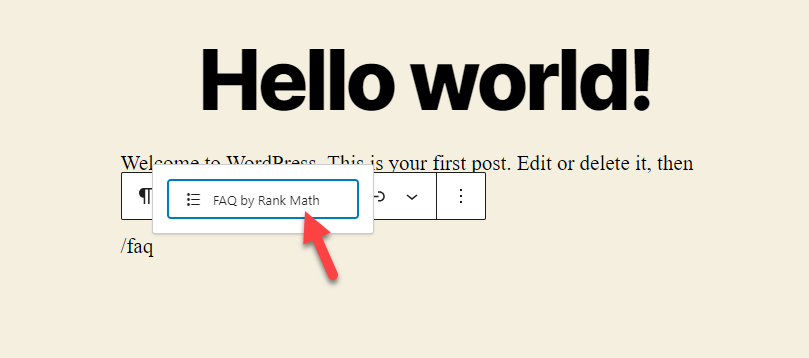
Zobaczysz edytor FAQ w ustawieniach bloku.

Możesz dodać FAQ w ustawieniach. Po zakończeniu dodawania kliknij Publikuj lub Aktualizuj.

Teraz sprawdź stronę/post z przodu.
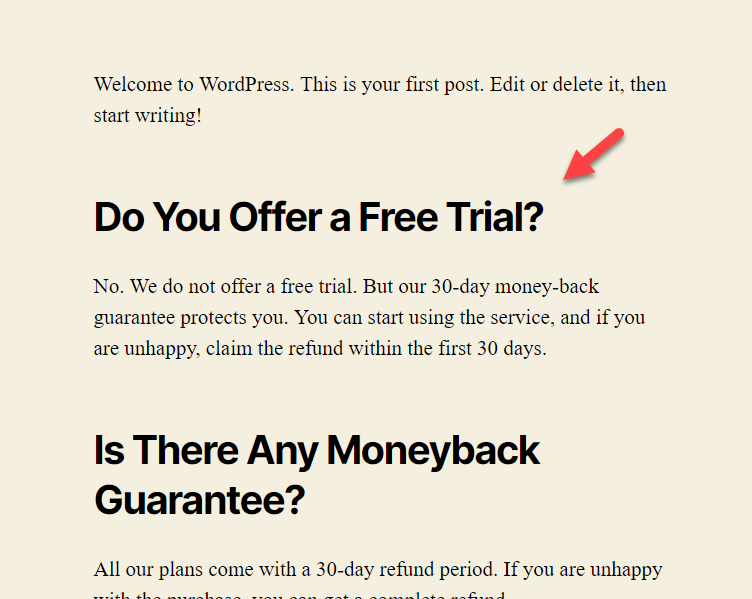
Zobaczysz tam wszystkie najczęściej zadawane pytania. Domyślnie nie będzie żadnych niestandardowych projektów. t z odrobiną kodów CSS, możesz lepiej zaprojektować część.
W ten sposób możesz użyć wtyczki SEO, aby dodać często zadawane pytania w WordPress.
3) Programowo wyświetlaj często zadawane pytania w WordPress
To inny sposób, w jaki możesz spróbować dodać często zadawane pytania do swojej witryny WordPress. Oto jak możesz to zrobić. Pierwszą rzeczą, którą musisz zrobić, to wejść na tę stronę i wpisać tam swoje pytania i odpowiedzi.
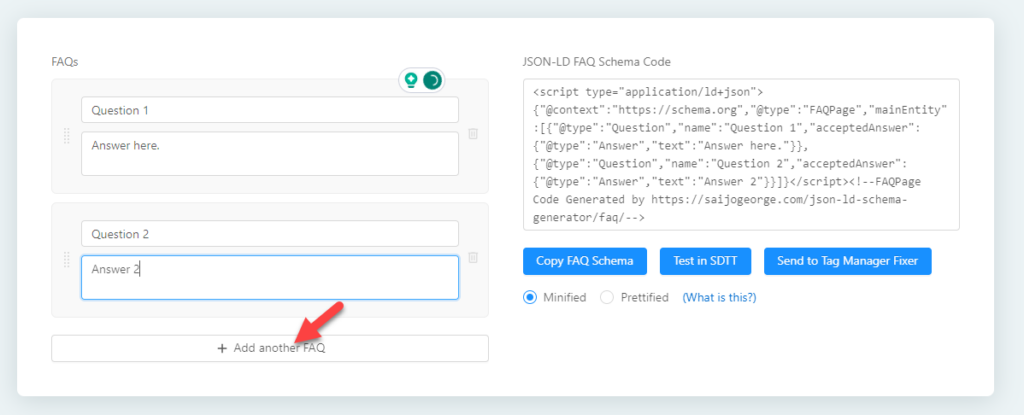
Po zakończeniu dodawania pytań i odpowiedzi skopiuj kod schematu FAQ.
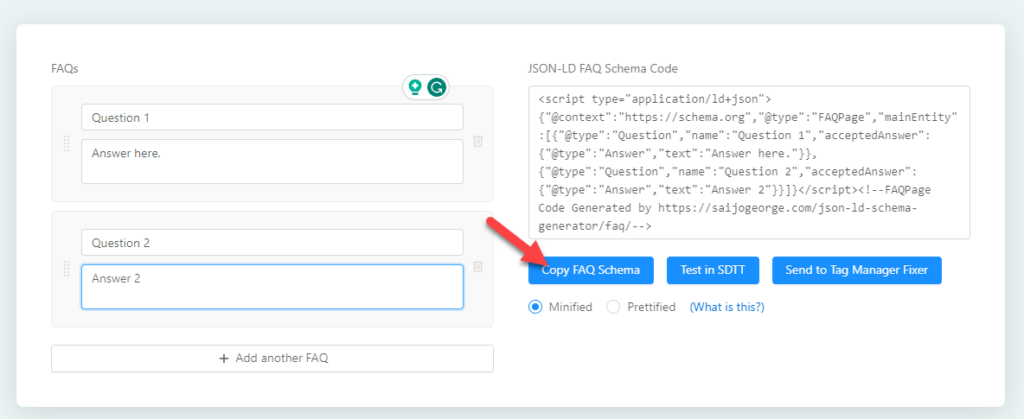
Następnie musisz otworzyć edytor Gutenberga i dodać niestandardowy blok HTML .
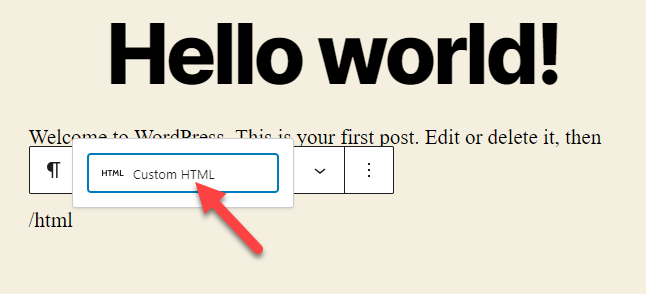
Następnie wklej skopiowany wcześniej kod HTML i zaktualizuj post.
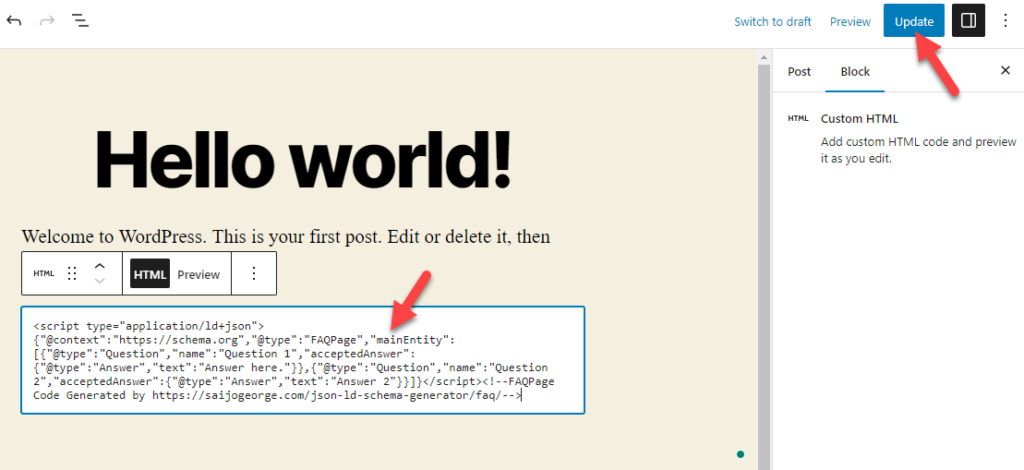
Po aktualizacji możesz sprawdzić post z interfejsu użytkownika. Nie zobaczysz tam żadnych widocznych zmian.
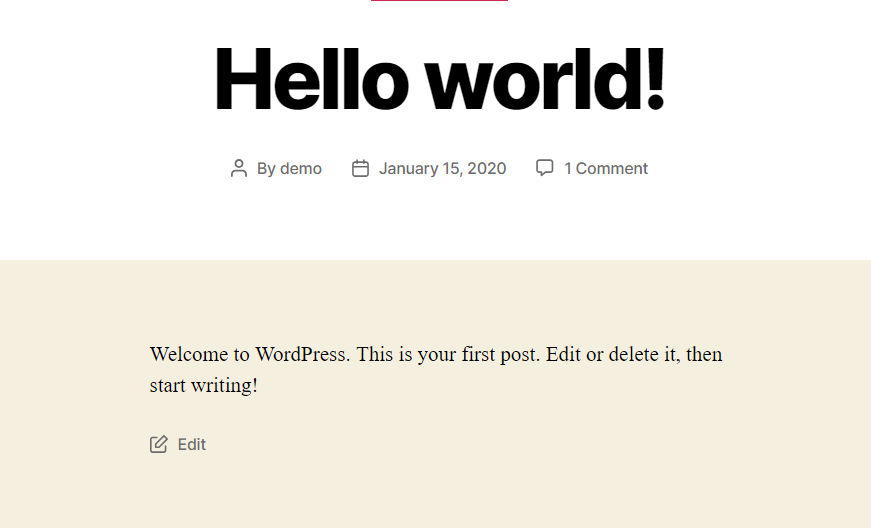
Ale schemat FAQ został poprawnie dodany. Możesz to zweryfikować za pomocą narzędzia do sprawdzania poprawności schematu tutaj. Po wprowadzeniu adresu URL posta sprawdź go.

Otóż to!
W ten sposób możesz wyświetlać często zadawane pytania w WordPress i je sprawdzać.
Bonus: utworzenie strony „FAQ” i wyświetlenie jej
Jeśli nie potrzebujesz dedykowanej wtyczki lub kodu FAQ, aby poradzić sobie z często zadawanymi pytaniami, wypróbuj tę metodę. Dzięki tej metodzie możesz utworzyć dedykowaną stronę FAQ, dodać tam swoje pytania i odpowiedzi oraz link do strony z głównego menu lub stopki.
Rozpocznij więc proces, tworząc nową stronę.

Teraz dodaj pytania i odpowiedzi do strony. Możesz użyć H2 lub H3 do pytań. Dzięki temu pytania będą wyróżniać się na tle innych treści.
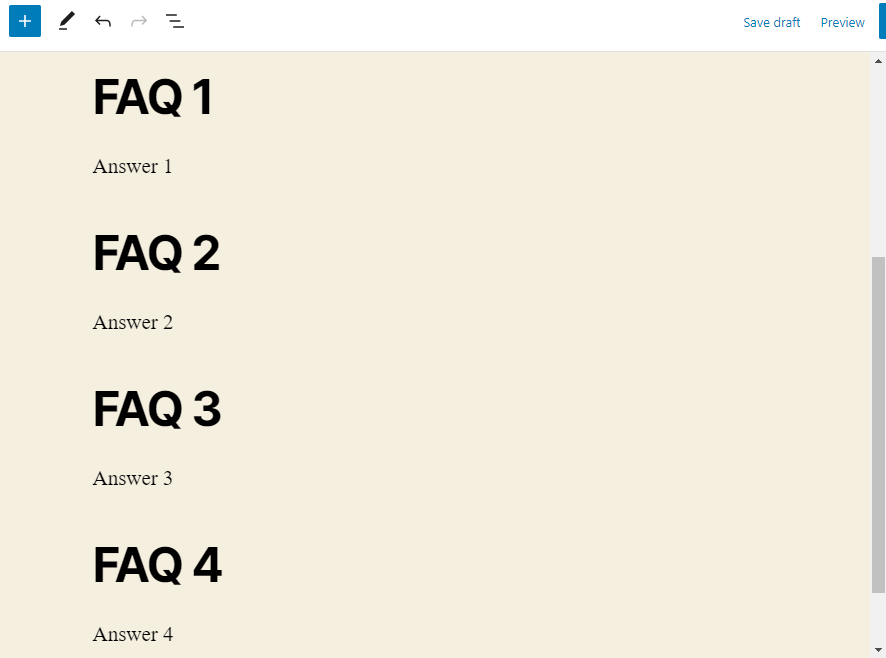
Gdy skończysz z pytaniami i odpowiedziami, opublikuj stronę. Następną rzeczą, którą musisz zrobić, to dodać link do strony do głównego menu lub stopki. W naszym przypadku dodamy go do nagłówka strony.
Teraz przejdź do Wygląd > Menu . Następnie wybierz stronę i dodaj ją do menu.

Po zaktualizowaniu menu sprawdź swoją witrynę od frontu. Zobaczysz stronę FAQ w menu głównym.
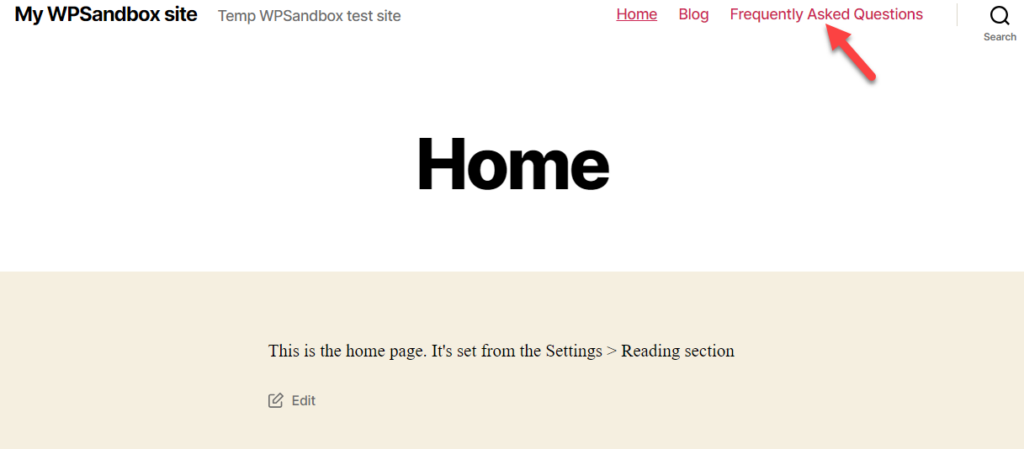
Ta metoda jest jednym z najłatwiejszych sposobów wyświetlania często zadawanych pytań w WordPress, ale ma również pewne ograniczenia.
Wniosek
Jeśli wyświetlasz często zadawane pytania w WordPress, może to znacznie poprawić Twoją witrynę i poprawić komfort użytkowania.
Niezależnie od tego, czy używasz dedykowanej wtyczki, czy wtyczki SEO do sekcji FAQ, cel pozostaje ten sam. Jednak użycie wtyczki uprości ten proces i pomoże Ci tworzyć, kategoryzować i dostosowywać często zadawane pytania. Różne opcje dostosowywania wtyczki zapewnią zgodność sekcji FAQ z projektem i brandingiem Twojej witryny.
Z drugiej strony, jeśli chcesz upewnić się, że fragment kodu jest obecny bez wyświetlania sekcji FAQ na swojej stronie internetowej, odpowiednia jest metoda kodowania.
Zalecamy jednak wyświetlanie często zadawanych pytań w WordPress za pomocą wtyczki, ponieważ jest to prosty proces. W ten sposób możesz dodać wiele grup do często zadawanych pytań i wyświetlać je bez kłopotów.
Czy korzystasz z często zadawanych pytań na swojej stronie WordPress?
Niezależnie od tego, jakiej metody używasz do wyświetlania często zadawanych pytań w WordPress, powiedz nam w sekcji komentarzy poniżej. Oto kilka innych artykułów, z którymi warto się zapoznać:
- Jak stworzyć niestandardowy pasek boczny w WooCommerce
- Najlepsze wtyczki podświetlania składni WordPress
- Jak wyłączyć kliknięcie prawym przyciskiem myszy obrazów WordPress
